ios7.1.1降级ios7.1图文说明教程 ios7.1.1怎么降级7.1流程
时间:2024/12/10作者:未知来源:盾怪网教程人气:
- [摘要]第一步、打开iTunes,断开iOS设备与电脑的连接,开始进入DFU模式。 *具体操作:长按【home键】+【电源键】8秒强制关机 -- 关机后长按【home】键8秒--通过USB数据线连接电脑,或...
第一步、打开iTunes,断开iOS设备与电脑的连接,开始进入DFU模式。
*具体操作:长按【home键】+【电源键】8秒强制关机 -- 关机后长按【home】键8秒--通过USB数据线连接电脑,或者请把设备链接电脑,先按住电源键3秒,然后继续同时按住开关机键和Home键,持续到第10秒的时候,请立即松开开关键,并继续保持按住Home键,直到在电脑上看到识别到DFU状态下的USB设备时就进入到DFU模式了,这个时候iTunes会自动或者手动启动。
第二步、iTunes会自动检测到一台等待恢复的设备,点击确定。
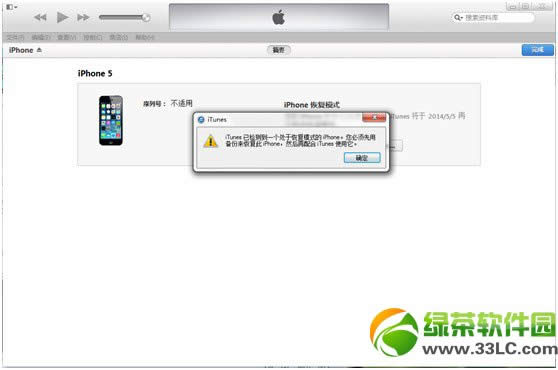
第三步、按住键盘上的shift键+iTunes上的“恢复”,选择ios7.1固件。
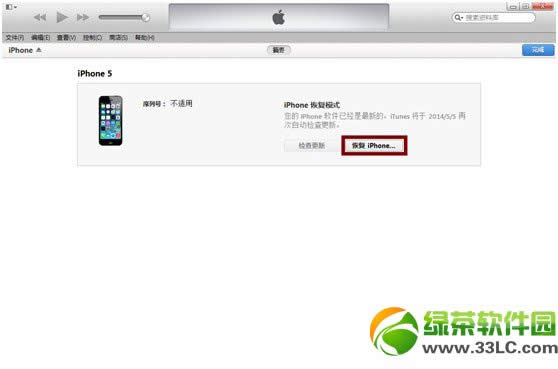
第四步、设备就会开始重新刷机,恢复到一个全新的系统。
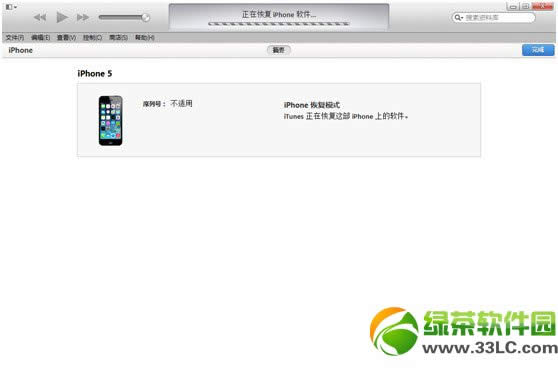
第五步、恢复完成之后,在iTunes上点击“设置为新的设备”。
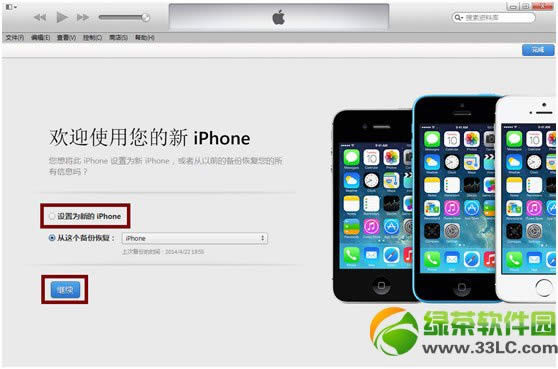
以上就是ios7.1.1降级ios7.1的全部步骤哦~
ios7.1.1耗电吗?ios7.1.1耗电情况怎么样?
ios7.1.1新功能有哪些?苹果ios7.1.1新特性汇总手机APP这些安装在手机里面丰富多彩的软件,让我们的生活更加方便和精彩。游戏、社交、购物、视频、音乐、学习......我们可以随时随地,随处进行。
关键词:ios7.1.1降级ios7.1图文详细教程 ios7.1.1怎样降级7.1流程